Мицрософт Оутлоок је систем за управљање личним информацијама који је развио Мицрософт који омогућава корисницима да шаљу и примају е-поруке, управљају својим календарима, чувају имена и бројеве контаката, прате задатке и креирају белешке. Белешке у Оутлоок-у су електронске лепљиве белешке. Користе се за бележење идеја, питања и подсетника и могу бити згодни за чување информација. Корисници Оутлоок-а могу оставити белешке на екрану.
Како да креирате белешке у Оутлоок-у
Пратите доле наведене кораке да бисте креирали белешке у Оутлоок-у:
- Покрените Оутлоок.
- Кликните на дугме Још апликације у окну за навигацију, а затим изаберите Белешке.
- Кликните на дугме Нова белешка.
- Унесите информације које желите да додате у белешке.
- Затим кликните изван белешки.
- Икона белешке ће се појавити у телу.
Лансирање Изгледи .

У окну за навигацију са леве стране Оутлоок интерфејса кликните на Више апликација дугме, а затим изаберите Напомене .
Апликација Нотес ће се појавити у окну за навигацију.
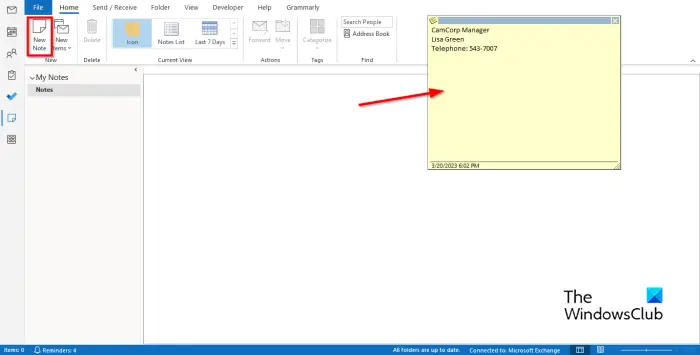
не могу да куцам Виндовс 10
Да бисте креирали белешку, кликните на Нев Ноте дугме у Нова група.
На екрану ће се појавити електронска лепљива белешка.
Унесите информације које желите да додате у белешке.
Затим кликните изван белешки.
У телу ће се појавити икона белешке на коју можете двапут да кликнете ако желите да измените белешку.
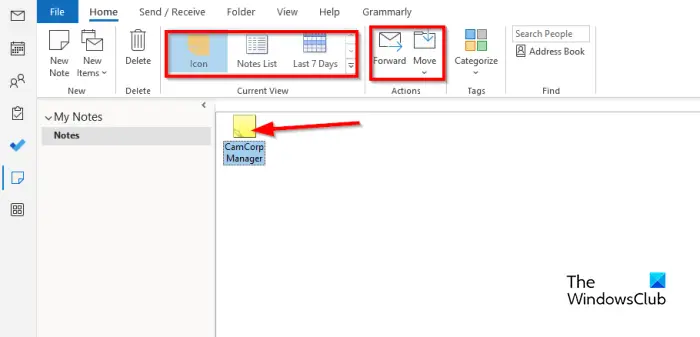
Можете да промените приказ белешке у телу тако што ћете изабрати било који од приказа у Тренутна поглед галерија.
паинт.нет фор виста
Можете проследити белешку примаоцу тако што ћете изабрати белешку, а затим кликнути на Напред дугме.
Ако желите да преместите белешке у одређени фолдер, изаберите белешку, а затим кликните на Потез дугме и изаберите фасциклу.
Ако желите да избришете белешку, изаберите белешку, а затим кликните на Избриши дугме. Напомена је уклоњена.
Надамо се да разумете како да креирате белешке у Оутлоок-у.
Како да направите лепљиве белешке у Оутлоок.цом?
Да бисте креирали лепљиве белешке у програму Оутлоок на вебу, пријавите се на Оутлоок.цом и г
Идите у фасциклу Белешке. Кликните на Нова белешка да бисте креирали нову лепљиву белешку.
Како да прилагодим своје белешке у Оутлоок-у?
- Кликните на дугме Још апликације у окну за навигацију, а затим изаберите Напомена.
- Изаберите Напомена, а затим кликните на дугме Категоризуј у групи Ознаке.
- За било коју категорију коју сте изабрали, боја белешке ће се променити.
- Ако желите да преименујете категорију или промените њену боју, кликните на дугме Категоризуј, а затим кликните на Све категорије из менија.
- Ово ће отворити оквир за дијалог Цолор Цатегори.
- Преименујте категорију кликом на дугме Преименуј.
- Можете променити боју тако што ћете кликнути на дугме Боја и изабрати боју.
- Затим кликните на ОК.
ЧИТАТИ : Како смањити величину велике Оутлоок ОСТ датотеке
Како да организујем белешке у Оутлоок-у?
- Отворите апликацију Нотес.
- Кликните на дугме Још у галерији Цуррент Виев.
- Кликните на Управљај приказима.
- Отвориће се дијалог Управљање свим приказима.
- Кликните на дугме Измени.
- Отвориће се дијалог Адванцед Виев Сеттингс: Ицон.
- Кликните на Остала подешавања.
- Отвориће се дијалошки оквир за приказ иконе формата.
- Можете да промените тип приказа на Велика икона, Мала икона и листа икона.
- Такође можете да промените положај икона за белешке, а затим кликните на Ок за сва поља.
- Ако желите да поставите белешку на другу позицију на телу, користите миш да држите белешку и превуците је на позицију на којој желите.
ЧИТАТИ : Како смањити величину приложених слика у Оутлоок-у.











![Год оф Вар Рагнарок Нема довољно ресурса [Поправи]](https://prankmike.com/img/games/C4/god-of-war-ragnarok-not-enough-resources-fix-1.png)


